NetInstall richiede il caricamento di un singolo file sul tuo server web. Lo script che contiene scaricherà l'archivio Piwigo su piwigo.org, quindi estrarrà il contenuto e avvierà il programma di installazione.

L'installazione automatica potrebbe non essere fattibile a seconda del livello di servizi offerti dal tuo host. È quindi necessario eseguire un 'installazione manuale sul tuo spazio web.

Il team di Piwigo consiglia FileZilla come client FTP perché, proprio come Piwigo, è gratuito e compatibile con Windows e Linux.
Esegui il client FTP e connettiti al server. Con FileZilla, effettua una connessione rapida:
Fare clic su Connessione rapida. Ora sei connesso al tuo spazio web.
Seleziona il file piwigo-netinstall.php sul tuo disco rigido e caricalo sul server web
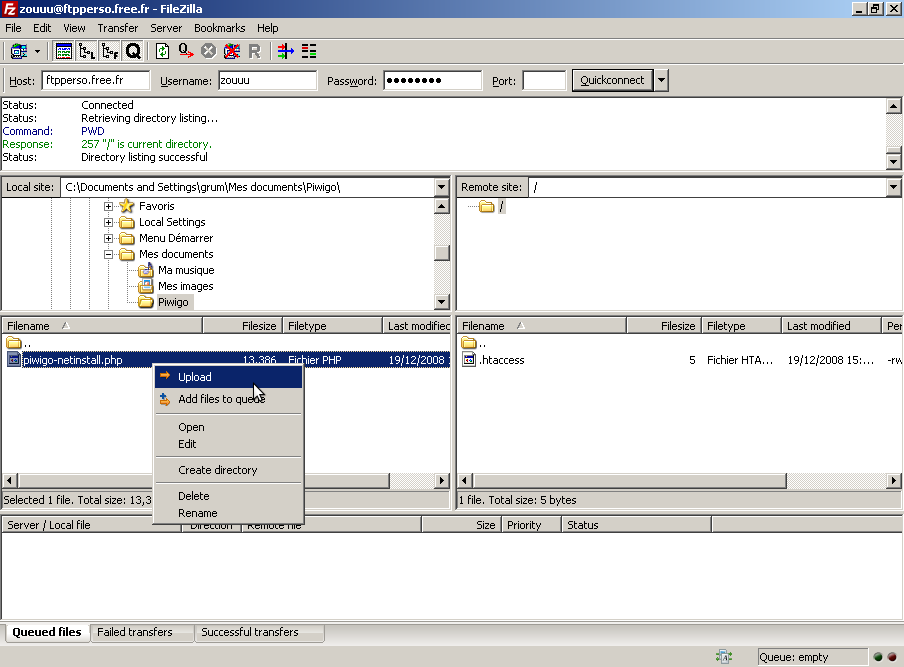
Connessione e trasferimento dei file con FileZilla
Una volta depositato il programma di installazione, vai all'indirizzo della sua posizione. Per esempio: http://example.com/piwigo-netinstall.php
Seleziona la posizione della galleria sul tuo sito. Di default, la galleria verrà installata nella directory piwigo: puoi installare la galleria nella radice del tuo sito lasciando quest'area vuota.
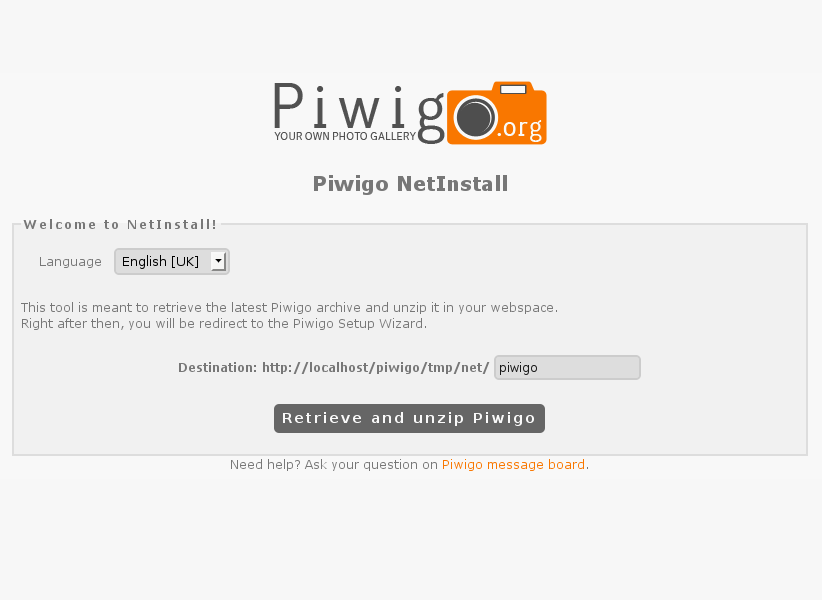
Selezione della posizione della galleria
Esegui l'azione "Recupera e decomprimi Piwigo", quindi "Installa Piwigo ora"
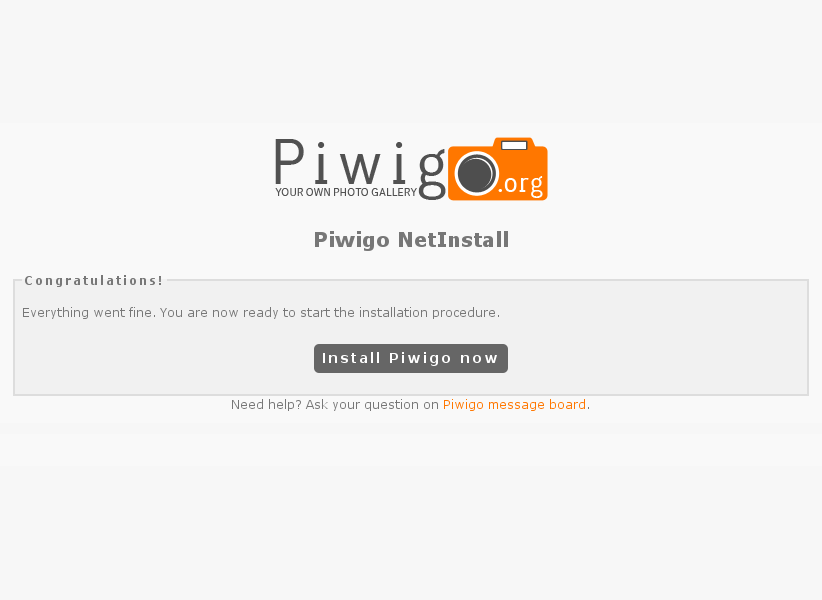
La galleria è installata
Ora devi inserire le informazioni riguardanti il server MySQL e quelle dell'account che verrà utilizzato per amministrare la galleria
Inserisci i parametri di connessione al database MySQL, forniti dal tuo provider di hosting web::
Per creare l'account amministratore della galleria, è necessario completare::
Fare clic su "avvia installazione".
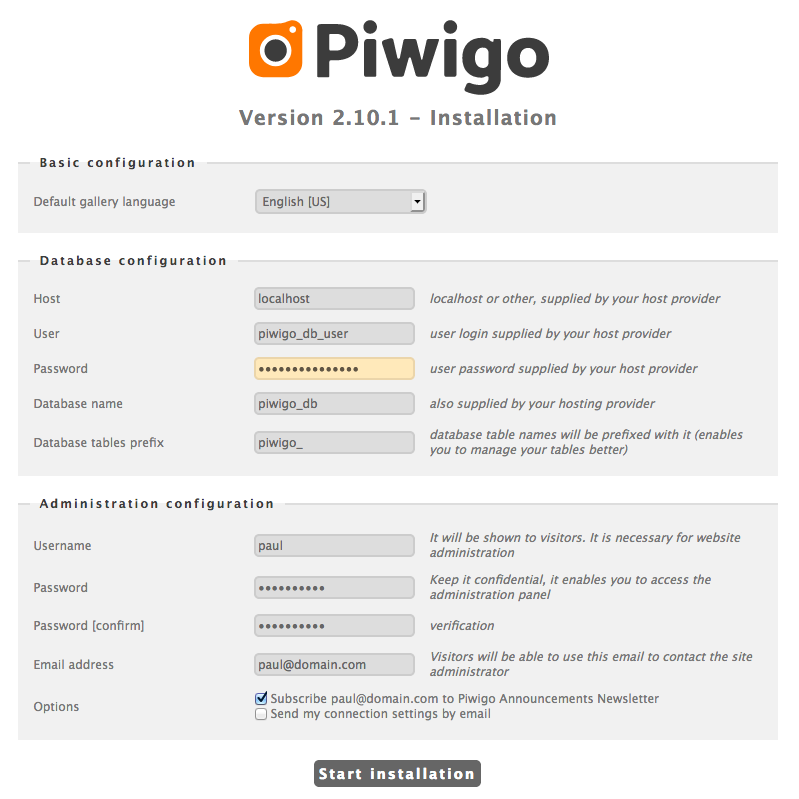
Pagina installazione
Se tutto va bene o se c'è un problema, sarai informato

Installazione riuscita
Una volta completata l'installazione, puoi andare alla galleria. Identificati per accedere alla parte amministrativa.
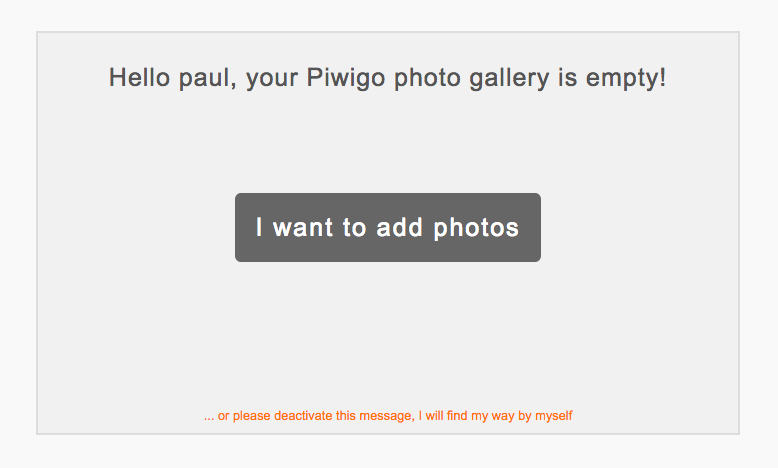
La galleria è installata
Puoi ottenere assistenza sul forum o trovare le risposte nella documentazione